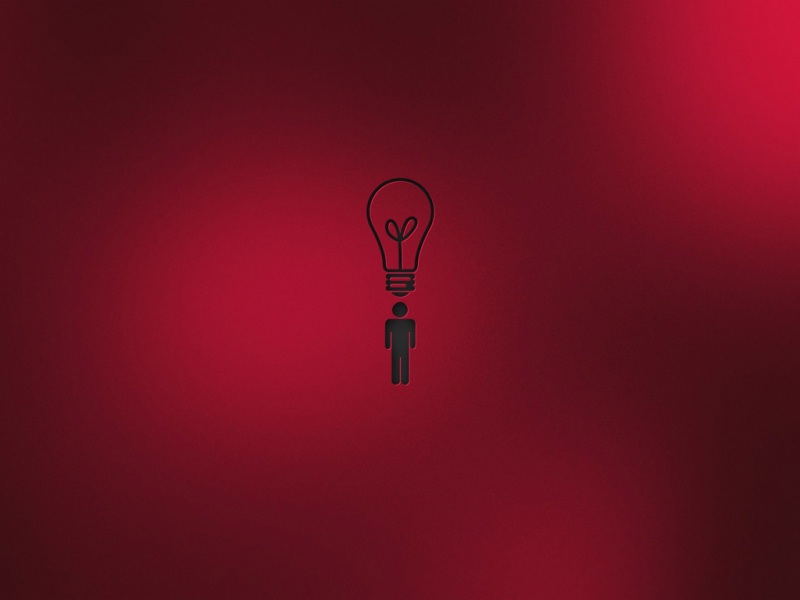在这个颜值当道,屌丝闪边的时代,拼不过颜值拼内涵,只有知识丰富才能提升一个人的内在气质和修养,所谓人丑就要多学习,今天给大家分享Photoshop给潮流MM加点非主流色彩,希望可以对大家能有小小的帮助。
本教程介绍常用非主流色调调色方法。思路:主要是改变填充颜色的图层混合模式改为改变照片的整体色彩,然后再用调色工具适当的调整局部色彩,来加强非主流效果。
原图
最终效果
1、打开原图,按Ctrl + J复制一层,按Ctrl + Shift + U去色,按Ctrl + B调色彩平衡稍微调红一点,然后把图层混合模式改为“滤色”,效果如图1。
图1 2、创建可选颜色调整图层,参数设置如图2,效果如图3。
图2
图3 3、创建渐变映射调整图层,颜色设置如图4,确定后把图层混合模式改为“正片叠底”。
图4 4、新建一个图层按Ctrl + Alt + Shift + E盖印图层,执行滤镜 模糊 高斯模糊,数值为5,确定后把图层混合模式改为“柔光”,加上图层蒙版把脸部擦出来,再把下面的渐变映射图层隐藏,效果如图5。
图5 5、新建一个图层填充颜色:#056078,把图层混合模式改为“叠加”。
6、新建一个图层填充颜色:#FBD6A5,把图层混合模式改为“正片叠底”,效果如图6。
图6 7、创建曲线调整图层,参数设置如图7-9,效果如图10。
图7
图8 8、新建一个图层,盖印图层,执行:滤镜 模糊 高斯模糊,数值为5,确定后把图层混合模式改为“滤色”,图层不透明度改为:30%,效果如图11。
图11 9、新建一个图层,盖印图层,适当的锐化一下,然后用加深工具调一下光感,大致效果如图12。
图12 10、新建一个图层,盖印图层,按Ctrl + Shift + U去色,然后把图层不透明度改为:25%,效果如图13。
图13 11、创建亮度/对比度调整图层,参数设置如图14,效果如图15。
图14
图15 12、简单的加上一些辅助颜色,再加上抽丝图案,整体修饰下细节,完成最终效果。
图16